일일 일정표 만들어보겠습니다. 일일 일정표는 그동안에 만들어 놓은 템플릿을 활용하니, 이해가 안 되시는 부분은 이전 내용을 참고해주세요.
우선, 일정표 페이지를 만들고, '/표'를 입력하고 일일 일정표 테이블을 만듭니다.

1. 첫 번째 칸은 날짜로 변경하고, 오늘의 날짜를 입력하면 됩니다.
2. 두 번째 칸은 날짜로 변경하고, 날짜 속성으로 설정하고 오늘의 날짜를 선택합니다.
3. 세 번째 칸은 태그로 변경하고, 관계형 속성을 활용하여 태그를 불러옵니다.
4. 네 번째 칸은 프로젝트 관리로 변경하고, 관계형 속성을 활용하여 프로젝트 관리를 불러옵니다.
그다음에는 오른쪽 상단에는 '새로 만들기 v' 버튼을 클릭하고 '+ 새 템플릿'을 클릭합니다.

세부 페이지에서는 '/표'를 입력하고, 오늘의 일정 테이블을 만듭니다.

1. 첫 번째 칸은 시간으로 변경하고, 업무 시간을 입력하면 됩니다.
2. 두 번째 칸은 업무내용으로 변경하고, 텍스트 속성으로 선택하고 그 시간에 해당하는 업무 내용을 기록하시면 됩니다.
3. 세 번째 칸은 태그로 변경하고, 관계형 속성을 활용하여 태그로 설정하고 업무에 해당하는 태그를 불러옵니다.
4. 네 번째 칸은 할일로 변경하고, 관계형 속성을 활용하여 만능 태스크로 설정하고, 업무에 필요한 할일을 불러옵니다.
5. 다섯 번째 칸은 지식창고로 변경하고, 관계형 속성을 활용하여 지식창고로 설정하고, 필요한 정보를 불러옵니다.
6. 여섯 번째 칸은 결과보고서로 변경하고, 관계형 속성 활용하여 결과보고서로 설정하고, 업무의 결과보고서를 불러오면 됩니다.
마지막으로, '/링크된 데이터베이스'를 입력하고 일일 업무 체크를 불러옵니다.

필터를 날짜-지정한 값과 동일한 데이터-오늘로 설정하시면 오늘 해야 하는 업무도 같이 확인하실 수 있습니다.
이렇게 만들어진 일일 일정표는 날짜별로 기록하시면서 업무의 진행사항을 확인하시면 됩니다. 이 외에 개인의 상황과 업무 환경에 맞게 수정 및 보완하셔도 됩니다.
템플릿은 www.jeremykang.kr/ 에서 확인하실 수 있습니다.
'노션 > 직장인을 위한 노션' 카테고리의 다른 글
| 노션 직장인 시리즈 - 월간 일정 리뷰하기 (0) | 2021.01.04 |
|---|---|
| 노션 직장인 시리즈 - 주간 일정 리뷰하기 (0) | 2021.01.04 |
| 노션 직장인 시리즈 - 대시보드 만들기 (3) (0) | 2021.01.04 |
| 노션 직장인 시리즈 - 대시보드 만들기 (2) (0) | 2021.01.04 |
| 노션 직장인 시리즈 - 대시보드 만들기 (1) (0) | 2021.01.04 |
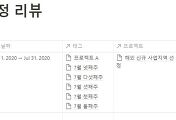
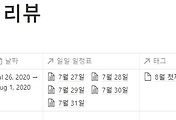


댓글